In genere, alle persone piace lasciare tutti i loro account registrati il più a lungo possibile per facilità d'uso. Ciò ti consente di risparmiare il passaggio di accedere regolarmente o anche ogni volta che utilizzi un sito Web o un'app. Questa scelta è normalmente eccellente dal punto di vista della sicurezza, in quanto puoi controllare chi ha accesso ai tuoi dispositivi e gli account a cui hanno effettuato l'accesso.
Tuttavia, se il tuo dispositivo viene perso o rubato, questo approccio ti espone al rischio che chiunque trovi il tuo dispositivo possa essere in grado di accedere ai tuoi account su cui hai eseguito l'accesso. Questo rischio è già abbastanza grave per app come WhatsApp e Facebook, dove potrebbero vedere molti dettagli personali e potenzialmente sensibili. È molto peggio se possono accedere ai tuoi account di posta elettronica o al tuo gestore di password. Con l'accesso alla tua email, sarebbero in grado di vedere quali account hai e quindi forzare la reimpostazione della password. Con l'accesso al tuo gestore di password, potrebbero vedere un elenco dei tuoi account e i dettagli di accesso associati.
Se ti trovi in questa situazione, una delle cose che dovresti fare è rimuovere l'autorizzazione di tutte le sessioni esistenti per i tuoi account. Se utilizzi Bitwarden, rimuovere l'autorizzazione dalle sessioni del gestore di password è semplice.
Come rimuovere l'autorizzazione dalle sessioni Bitwarden esistenti
Per prima cosa, devi accedere a Archivio web Bitwarden. Quindi, passa alla scheda "Impostazioni", quindi scorri fino alla fine della pagina e fai clic su "Rimuovi autorizzazione sessioni".

Se rimuovi l'autorizzazione da tutte le tue sessioni, tutti i tuoi dispositivi verranno disconnessi, incluso quello attuale. Le sessioni scadranno immediatamente, ma potrebbe essere necessaria fino a un'ora prima che altri dispositivi registrino la modifica e si disconnettono. Per completare il processo e uscire da Bitwarden su tutti i tuoi dispositivi, inserisci la tua password principale e fai clic su "Rimuovi l'autorizzazione dalle sessioni".
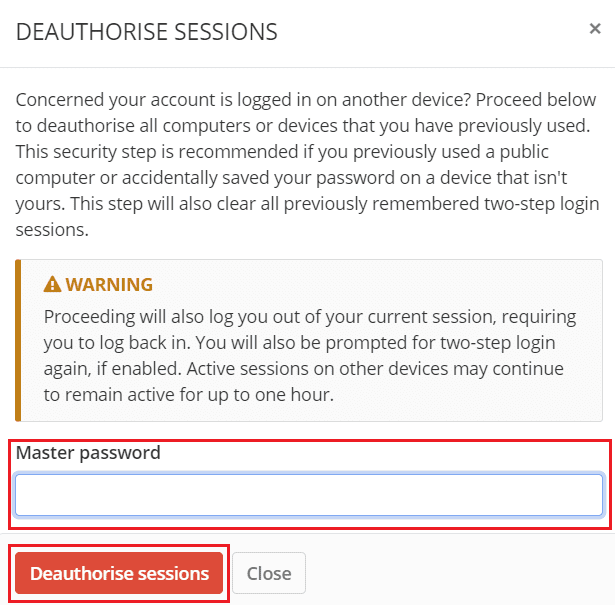
La rimozione dell'autorizzazione a tutte le sessioni è un modo efficace per garantire che nessuno possa accedere al tuo account Bitwarden. Anche se qualcun altro ora ha accesso a un dispositivo su cui hai effettuato l'accesso. Seguendo i passaggi di questa guida, puoi rimuovere l'autorizzazione da tutte le tue sessioni Bitwarden esistenti. Dato che la propagazione di questa modifica può richiedere fino a un'ora, devi eseguire questa azione il prima possibile se ritieni che qualcun altro possa essere in grado di accedere a una sessione a cui è stato eseguito l'accesso.